हाइलाइट्स को खोए बिना PS4 पर अंतिम 30 सेकंड कैसे रिकॉर्ड करें
जब भी आप अपने पसंदीदा पात्रों को देखना और खेलना चाहते हैं तो PS4 पर गेम खेलना उत्कृष्ट मनोरंजन है। इसके अलावा, आप किसी भी समय PS4 पर अंतिम 30 सेकंड रिकॉर्ड करके गेमप्ले के सभी हाइलाइट्स को साझा कर सकते हैं। शुक्र है, PS4 में एक अंतर्निहित रिकॉर्डिंग फ़ंक्शन है जिस पर आप भरोसा कर सकते हैं। इसकी उच्च-गुणवत्ता वाली रिकॉर्डिंग सुविधा के साथ, आप रिकॉर्ड की गई क्लिप को सोशल मीडिया प्लेटफॉर्म पर भी साझा कर सकते हैं। PS4 पर पिछले 30 सेकंड को रिकॉर्ड करने के तरीके के बारे में और जानें।
गाइड सूची
डिफ़ॉल्ट फ़ंक्शन के साथ PS4 पर अंतिम 30 सेकंड कैसे रिकॉर्ड करें बिना किसी सीमा के PS4 पर गेमप्ले रिकॉर्ड करने का सबसे अच्छा तरीका PS4 पर अंतिम 30 सेकंड कैसे रिकॉर्ड करें, इसके बारे में अक्सर पूछे जाने वाले प्रश्नडिफ़ॉल्ट फ़ंक्शन के साथ PS4 पर अंतिम 30 सेकंड कैसे रिकॉर्ड करें
PS4 पर अंतिम 30 सेकंड की रिकॉर्डिंग सुलभ और अपेक्षा से अधिक सरल है। आपको अपने अच्छे प्रदर्शन को खोने के बारे में चिंता करने की ज़रूरत नहीं है, क्योंकि PS4 आपके गेमप्ले के बहुत ही हाइलाइट को कैप्चर करने के लिए एक प्रभावशाली रिकॉर्डर प्रदान करता है। इस भाग में, आप यह सीखने वाले हैं कि PS4 पर बिल्ट-इन फीचर के साथ अंतिम 30 सेकंड कैसे रिकॉर्ड करें।
पहली चीज जो आप करते हैं, वह यह है कि PS4 पर पिछले 30 सेकंड को रिकॉर्ड करने के लिए बिल्ट-इन रिकॉर्डर सेट किया जाए क्योंकि यह 15 मिनट तक डिफॉल्ट करता है:
स्टेप 1।अपने PlayStation 4 नियंत्रक को पकड़ें और "शेयर" विंडो खोलने के लिए "शेयर" बटन दबाएँ।
चरण दो।"वीडियो की लंबाई सेट करें" बटन पर जाएं और "30-सेकंड की वीडियो लंबाई" बटन दबाएं।
चरण 3।परिवर्तनों की पुष्टि करने के लिए "X" बटन दबाएँ।
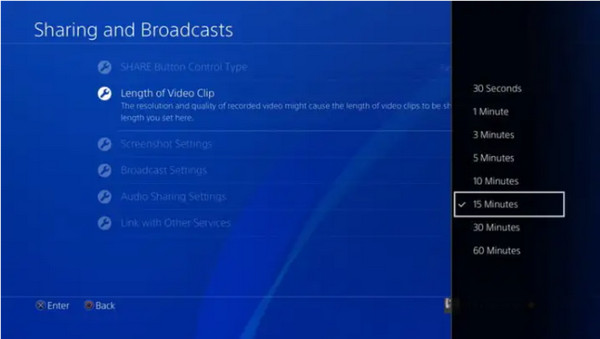
PS4 पर पिछले 30 सेकंड की रिकॉर्डिंग कैसे शुरू करें
इसे स्थापित करने के बाद, आपको भविष्य के मामलों के लिए शेयर मेनू को याद रखने की आवश्यकता हो सकती है, क्योंकि इसमें कई विन्यास योग्य कार्य हैं जिनकी आपको बाद में आवश्यकता हो सकती है। अब एक नई रिकॉर्डिंग शुरू करने के लिए, नीचे दिए गए निर्देशों का पालन करें:
स्टेप 1।नई रिकॉर्डिंग शुरू करने के लिए आपको बस "शेयर" बटन को दो बार दबाना होगा। आप गेमप्ले के बीच में अंतिम 30 सेकंड के हाइलाइट्स को रिकॉर्ड करने के लिए भी इस पद्धति का उपयोग कर सकते हैं।
चरण दो।सेटिंग्स पर आपके द्वारा निर्धारित रिकॉर्डिंग अवधि के आधार पर, रिकॉर्डर स्वचालित रूप से बंद हो जाएगा और वीडियो को "कैप्चर गैलरी" फ़ोल्डर में सहेज लेगा।
चरण 3।यदि आप मैन्युअल रूप से रिकॉर्डिंग बंद करना चाहते हैं, तो बस "शेयर" बटन को दो बार दबाएं। आपको एक सूचना दिखाई देगी कि रिकॉर्ड किया गया वीडियो स्वचालित रूप से सहेजा गया है।

रिकॉर्डेड वीडियो क्लिप्स को कैसे ट्रिम करें
यदि आप PS4 पर अंतिम 15 सेकंड रिकॉर्ड करने से पहले सेटिंग्स को बदलना भूल जाते हैं, तो ज्यादातर मामलों में, आपको PS4 से वीडियो क्लिप साझा करने की आवश्यकता होगी और इसे साफ दिखने के लिए इसे ट्रिमिंग की आवश्यकता होगी। शुक्र है, PS4 तैयार है और आपको अपने सोशल मीडिया अकाउंट पर वीडियो क्लिप साझा करने से पहले उपयोग करने के लिए मूल ट्रिमर प्रदान करता है। ऐसा करने के लिए, आपको चाहिए:
स्टेप 1।कैप्चर गैलरी पर जाएं और उस वीडियो क्लिप का चयन करें जिसे आप ट्रिम करना चाहते हैं। मेनू को ऊपर खींचने के लिए अपने कंट्रोलर से "विकल्प" बटन दबाएँ, फिर "ट्रिम" बटन दबाएँ।
चरण दो।आप "शेयर" मेनू में "शेयर वीडियो क्लिप" से एक और ट्रिमिंग विकल्प भी पा सकते हैं। इस भाग में, आप वह सोशल नेटवर्क और वीडियो सेवा चुन सकते हैं, जिस पर आप वीडियो साझा करना चाहते हैं।
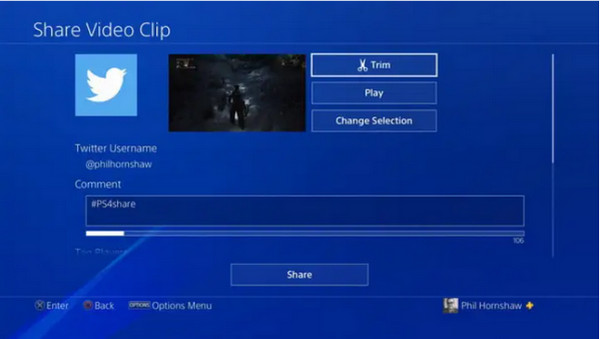
चरण 3।"ट्रिम" बटन दबाएं और वीडियो क्लिप के अवांछित हिस्सों को हटा दें। आप समयरेखा की लंबाई बदलने के लिए "अंतराल" बटन दबा सकते हैं। ट्रिमिंग प्रक्रिया पूरी करें और इसे कैप्चर गैलरी फ़ोल्डर में सहेजें। इस तरह, आपको PS4 पर अंतिम 15 सेकंड रिकॉर्ड करने की आवश्यकता नहीं है।
बिना किसी सीमा के PS4 पर गेमप्ले रिकॉर्ड करने का सबसे अच्छा तरीका
PS4 पर पिछले 30 सेकंड को रिकॉर्ड करने का तरीका सीखने के बाद, आपको पता चल जाएगा कि वीडियो की लंबाई अधिक विस्तारित गेमप्ले रिकॉर्डिंग के लिए पर्याप्त नहीं है। इसके अलावा, कई बार चल रही रिकॉर्डिंग के दौरान डिफ़ॉल्ट रिकॉर्डर बंद हो जाता है। इस अप्रत्याशित विफलता से बचने के लिए, आप एक विकल्प का उपयोग कर सकते हैं जैसे AnyRec Screen Recorder PS4 पर अंतिम 30 सेकंड सहित हर समय रिकॉर्ड करने के लिए। सॉफ्टवेयर में गेम, वीडियो, ऑडियो और यहां तक कि फोन के लिए विश्वसनीय रिकॉर्डर शामिल हैं।

PS4 पर पिछले 30 सेकंड और यहां तक कि किसी भी गेमप्ले, वीडियो और ऑडियो के घंटों को रिकॉर्ड करें।
समायोज्य रिज़ॉल्यूशन, गुणवत्ता और वीडियो प्रारूपों के साथ उच्च गुणवत्ता वाली वीडियो क्लिप।
शेड्यूल सेट करना, रीयल-टाइम ड्राइंग आदि सहित अन्य आवश्यक कार्य प्रदान करें।
कोई रिकॉर्डिंग समय अवधि नहीं है और वांछित भागों को पकड़ने के लिए रिकॉर्डिंग शुरू / बंद करने के लिए हॉटकी प्रदान करता है।
100% सुरक्षित
100% सुरक्षित
AnyRec स्क्रीन रिकॉर्डर के माध्यम से PS4 पर अंतिम 30 सेकंड कैसे रिकॉर्ड करें:
स्टेप 1।AnyRec की आधिकारिक वेबसाइट से सॉफ़्टवेयर डाउनलोड करें। एक बार जब आप इसे अपने डिवाइस पर डाउनलोड और इंस्टॉल कर लें, तो PS4 पर अंतिम 30 सेकंड की रिकॉर्डिंग शुरू करने के लिए सॉफ़्टवेयर लॉन्च करें। मुख्य मेनू से "गेम रिकॉर्डर" बटन पर क्लिक करें और वांछित रिकॉर्डिंग सेटिंग सेट करें।

चरण दो।सुनिश्चित करें कि जिस गेम को आप खेलना और कैप्चर करना चाहते हैं वह पहले से ही चल रहा है। फिर, स्क्रीन रिकॉर्डर पर वापस जाएं, "गेम चुनें" बटन पर क्लिक करें और गेम की विंडो चुनें। आपको कंप्यूटर का ऑडियो कैप्चर करने के लिए "सिस्टम साउंड" भी चालू करना होगा। इसके अलावा, यदि आप वॉयसओवर करना चाहते हैं तो आप "माइक्रोफ़ोन" का उपयोग कर सकते हैं।

चरण 3।कॉन्फ़िगर करने के बाद, शुरू करने के लिए "आरईसी" बटन पर क्लिक करें PS4/5 . पर गेमप्ले की रिकॉर्डिंग. आपको PS4 पर केवल अंतिम 30 सेकंड रिकॉर्ड करने की आवश्यकता नहीं है। विजेट मेनू के साथ, शेड्यूल सेट करने के लिए "टाइमर" बटन पर क्लिक करें। इसके अलावा, आप स्क्रीनशॉट लेने के लिए "स्नैपशॉट" बटन पर क्लिक कर सकते हैं।

चरण 4।रिकॉर्डिंग रोकने के लिए "स्टॉप" बटन पर क्लिक करें। अगली विंडो पर, वीडियो क्लिप को आरंभ से अंतिम भागों तक ट्रिम करें। रिकॉर्ड किए गए वीडियो को सहेजने के लिए वांछित फ़ोल्डर ब्राउज़ करें और चुनें। अंत में, चीजों को पूरा करने के लिए "सहेजें" बटन पर क्लिक करें।

PS4 पर अंतिम 30 सेकंड कैसे रिकॉर्ड करें, इसके बारे में अक्सर पूछे जाने वाले प्रश्न
-
क्या PS4 उच्च-गुणवत्ता वाली रिकॉर्ड की गई वीडियो क्लिप सहेजता है?
PS4 पर अंतिम 30 सेकंड रिकॉर्ड करने से आप जो डिफ़ॉल्ट रिज़ॉल्यूशन प्राप्त कर सकते हैं वह 30 फ्रेम प्रति सेकंड पर 720p है। हालाँकि, आप अभी भी ध्वनि और स्क्रीन मेनू से रिज़ॉल्यूशन बदल सकते हैं। वीडियो आउटपुट बटन और फिर रिज़ॉल्यूशन विकल्प पर क्लिक करें। आप उस रिज़ॉल्यूशन को बदल सकते हैं जो आपके मॉनिटर द्वारा उच्चतम समर्थित रिज़ॉल्यूशन से मेल खाएगा।
-
मैं कब तक PS4/5 पर रिकॉर्डिंग सुविधा का उपयोग कर सकता हूं?
अधिकतम समय जो आप कर सकते हैं PS5 . पर रिकॉर्ड करें और PS4 60 मिनट का है। यदि आप PS4 पर पिछले 30 सेकंड से अधिक समय तक रिकॉर्ड करना चाहते हैं, तो आप दबाकर सेटिंग्स बदल सकते हैं साझा करना बटन।
-
क्या मैं PS4 पर अंतिम 30 सेकंड रिकॉर्ड करने के लिए गेम बार का उपयोग कर सकता हूं?
निश्चित रूप से हाँ। सबसे पहले, आपको एक साथ प्रेस करना होगा विंडोज लोगो और जी अपने कीबोर्ड पर कुंजी। दबाएं समायोजन बटन दबाएं और शॉर्टकट टैब पर जाएं। पर शॉर्टकट कुंजियाँ इनपुट करें अंतिम 30-सेकंड विकल्प, फिर क्लिक करें सहेजें बटन।
निष्कर्ष
अब जब आप जानते हैं कि PS4 पर पिछले 30 सेकंड कैसे रिकॉर्ड किए जाते हैं, तो आप जब भी उस गेमप्ले के हाइलाइट्स को कैप्चर करना चाहते हैं, तो आप इसे एक्सेस कर सकते हैं। और चूंकि आप PS4 पर अधिकतम 60 मिनट रिकॉर्ड कर सकते हैं, इसलिए आप असीमित रिकॉर्डिंग के लिए AnyRec स्क्रीन रिकॉर्डर का उपयोग कर सकते हैं। सबसे अच्छी बात यह है कि अगर गेमप्ले के दौरान रिकॉर्डिंग बंद हो जाती है तो आपको चिंता करने की ज़रूरत नहीं है क्योंकि AnyRec स्क्रीन रिकॉर्डर एक उन्नत रिकॉर्डिंग टूल है। नि: शुल्क परीक्षण संस्करण आज़माएं और इसका उत्कृष्ट प्रदर्शन देखें।
100% सुरक्षित
100% सुरक्षित
